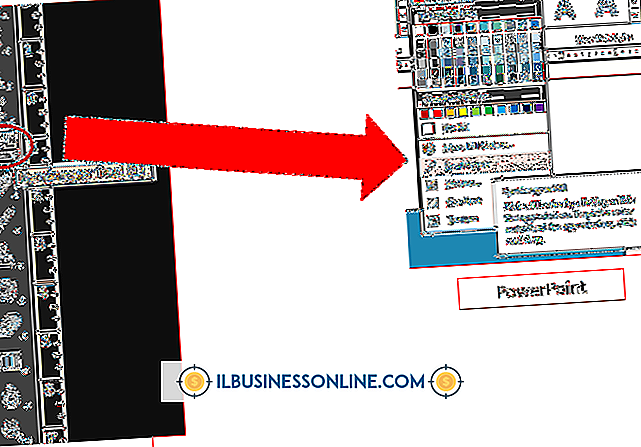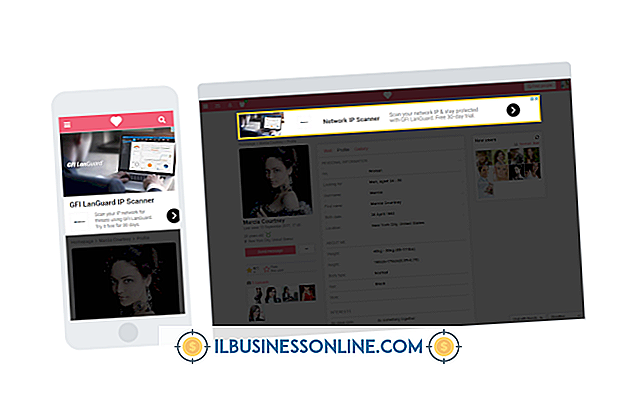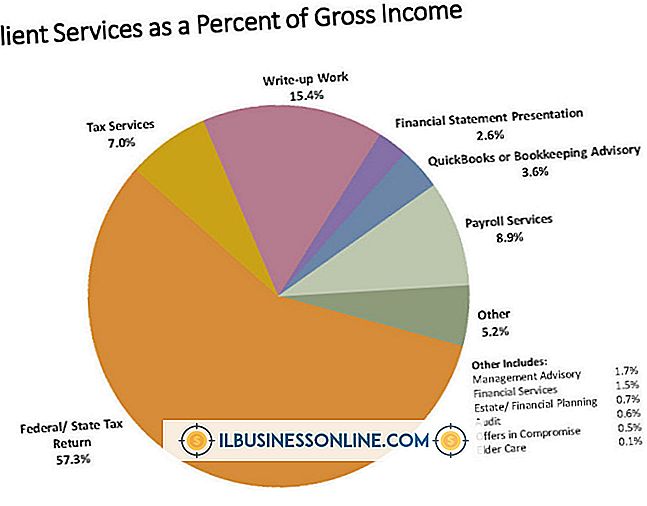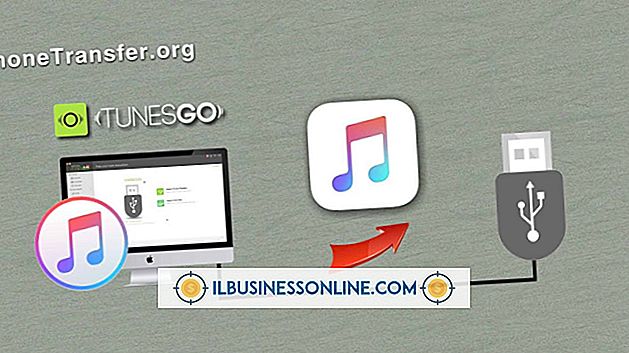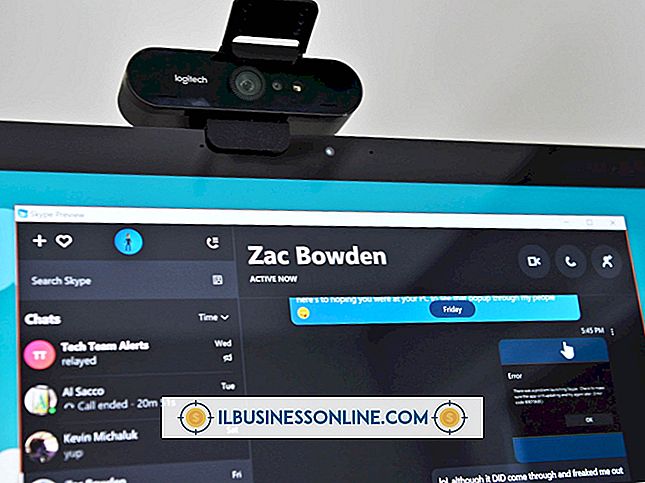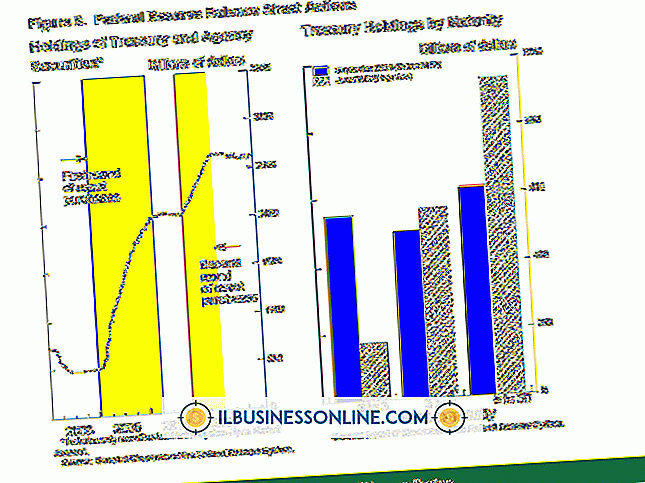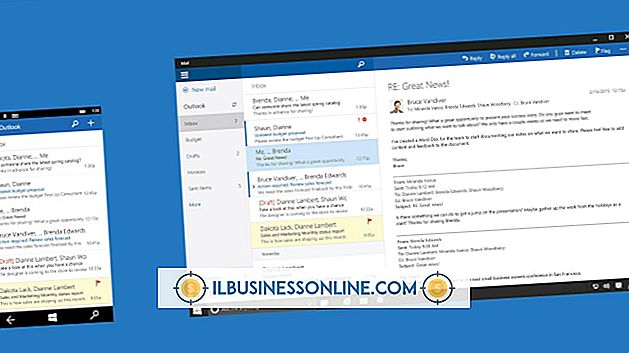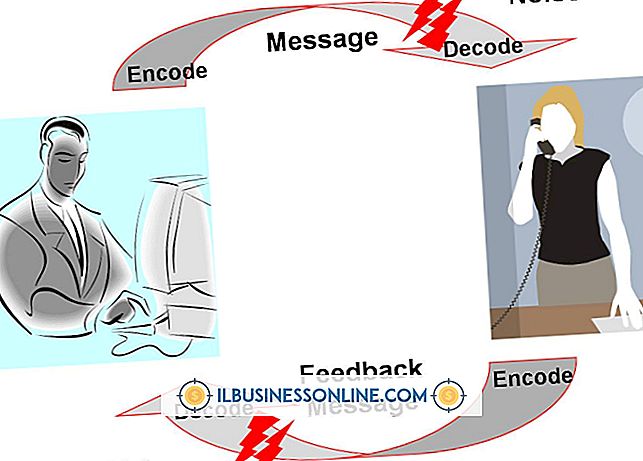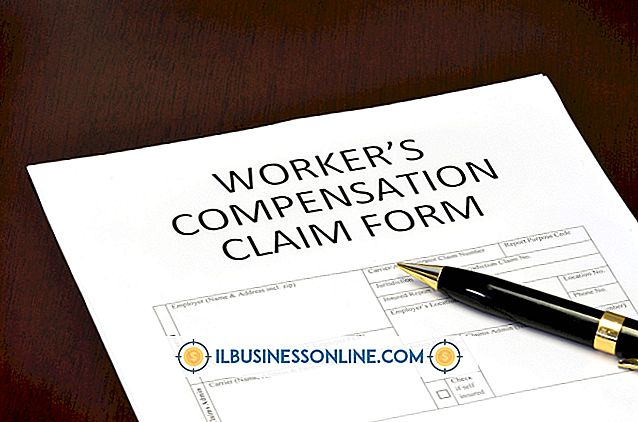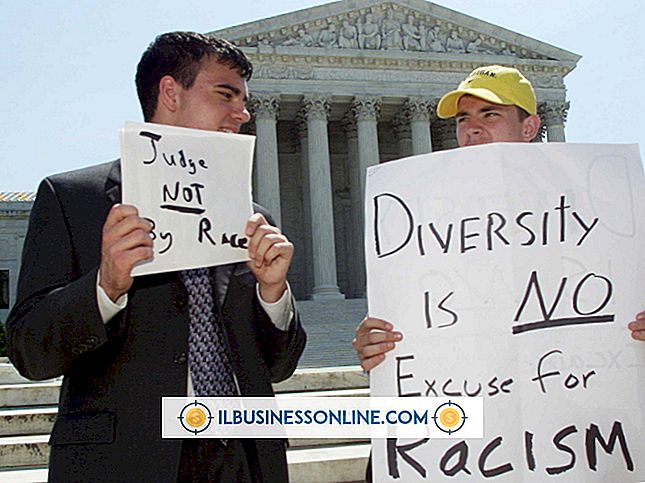Sådan ændres farvekodningen på en Microsoft Excel Graph Legend

Farve kan gøre det lettere for folk at identificere vigtige oplysninger, såsom legender på en Excel-graf. Professionelle designere lærer at bruge farvekodning effektivt for at gøre hjemmesider, applikationer og dokumenter mere tiltalende. Da Microsoft udgav Office 2013, tilføjede virksomheden en ny opgavepanel til Excel, der kan hjælpe dig med at anvende avancerede formateringsmuligheder til en legende eller et andet diagramelement. Få adgang til denne rude, når du vil ændre en Excel-legendens farvekodning.
Farve din legende
Åbn Excels Legend-panel ved at højreklikke på legenden i et diagram og vælge "Format Legend." Klik på vinduets Fill and Line-ikon, formet som en malemasse, efterfulgt af "Fill." Klik på rullemenuen "Farve" for at se en liste over farver. Klik på en af disse farver, og Excel anvender den direkte til legenden. Denne fleksibilitet giver dig mulighed for at se, hvordan forskellige legende farver ser ud i forhold til eksisterende diagramelementer. For eksempel, hvis du ikke tror at grøn og blå fungerer godt sammen, vil du måske ikke gøre din legende grøn, hvis resten af diagrammet er blå.
Tweak the Border
Grænser hjælper med at adskille komponenter i et dokument eller på et diagram. Hvis du vil ændre din legende grænsefarve for at gøre det mere bemærkelsesværdigt, skal du klikke på formateringslinjens "Border" -knap og derefter klikke på "Farve" for at få vist en liste med farver. Klik på en farve for at anvende den på legendeens grænse. Hvis der ikke sker noget, når du klikker på en farve, skal du klikke på knappen "Solid Line" for at vælge den. Gør grænsen tykkere ved at indtaste en større værdi i tekstfeltet "Bredde".
Gå ud over farve
Dit tilpasningsjob behøver ikke at ende, når du ændrer en legende farve. Klik på ikonet "Effekter" på ikonet Formateringspanel for at afsløre specialeffekter, du kan anvende til legenden. Hvis du f.eks. Vil have legenden til at vise en lys effekt, skal du klikke på "Glød" og justere en af de indstillinger, der vises. Du kan også klikke på "Border" knappen og derefter klikke på "Type" rullemenuen for at vælge en anden grænsestil.
Generelle kortlægningstips
Udskriv altid dit diagram for at se, hvordan det ser ud efter at du har ændret farverne. Det, du ser på skærmen, svarer måske ikke til, hvad din printer producerer på papir. Hvis du opdager, at dine legendefarver er for mørke, skal du vælge en lysere nuance, der gør det lettere for folk at læse teksten. Højreklik på andre diagramelementer, og følg disse trin, hvis du også gerne vil finjustere deres farver. Lær at blande og matche effektivt ved at besøge et websted, der forklarer farveteori, som Worqx eller SensationalColor.com (links i Resources).